Реклама
У большинства из нас есть учетная запись Google, вероятно, для чего-то вроде Gmail или Календаря Google. Но знаете ли вы, что Google также является отличным вариантом для хранения и поиска всех ваших фотографий?
Предложения Google Фото бесплатное неограниченное (сжатое) хранилище Получите бесплатное неограниченное хранилище фотографий и многое другое с Google ФотоЕсли вы не используете эти скрытые функции Google Фото, вы действительно пропустите. (Подсказка: есть свободное и неограниченное хранилище фотографий!) Прочитайте больше для ваших фотографий, делая их доступными на множестве устройств. Если вы предпочитаете высококачественные изображения с полным разрешением, Google Photos также может это сделать, но при этом израсходует все ресурсы вашего аккаунта Google. Каждый получает 15 ГБ бесплатно, и вы можете заплатить $ 1,99 / месяц за 100 ГБ или $ 9,99 / месяц за 1 ТБ.
Вы можете получить бесплатное приложение Google Photos для вашего компьютера (macOS и Windows), Android, или IOS
. После создания резервной копии всех фотографий вашего устройства они станут доступны с любого устройства, на котором есть Google Фото и ваша информация для входа.Но теперь, когда все ваши фотографии были скопированы в облако Google Фото, как вы должны найти свои любимые изображения и воспоминания? Это то, что мы здесь, чтобы помочь вам.
Мощная панель поиска Google Фото
Google хорошо известен результатами поиска и искусственным интеллектом, который продолжает становиться умнее. Фотографии Google панель поиска это мощный инструмент, который может помочь вам найти фотографии на основе огромного количества терминов. Это может включать месяц, сезон, места, объекты или общие темы.

Для тех, кто использовал функцию альбома «Люди и домашние животные», вы можете искать конкретные имена людей и домашних животных, чтобы найти то, что вы ищете.
Если вы не знаете, как использовать эту фантастическую функцию, попробуйте использовать эти слова в строке поиска Google Фото, чтобы получить вдохновение:
- день рождения
- питание
- Кот
- Собака
- селфи
- рождество
- Хэллоуин
- Различные цвета
- Disneyland
- Валентина
- пляж
- Лос-Анджелес
Панель поиска также будет выдвигать предложения, прежде чем что-либо вводить. Это также может предложить лица, так что если вы нажмете на одно, все изображения с этим человеком или домашним животным будут отфильтрованы. Google Фото также может отфильтровывать видео, скриншоты, фильмы, анимацию, часто посещаемые места и многое другое.
Расширенный поиск Бар Советы
В то время как поиск по отдельным терминам обычно может дать вам результаты, которые вы ищете, по-прежнему может быть слишком много, чтобы просмотреть их. К счастью, это продукт Google, и вы можете использовать расширенный поиск (например, в регулярные поиски Google Как эффективно использовать поисковые операторы GoogleС помощью операторов вы можете отображать результаты, относящиеся только к определенным веб-сайтам, выполнять поиск по диапазону номеров или даже полностью исключать слово из результатов. Когда вы освоите использование Google ... Прочитайте больше ) чтобы найти что-то еще более конкретное.

Хороший совет - объединить два условия поиска в одном. Например, если я хочу найти изображения моего жениха в Диснейленде, я бы набрал «Роберт в Диснейленде» в строке поиска Google Фото. Или, если вы хотите, чтобы фотографии ваших родителей были вместе, попробуйте «Мама и папа» (при условии, что именно так вы пометили альбом их лиц).
Или, если вы часто водите собаку в парки для собак, попробуйте поискать «собака и парк». Эти расширенные поиски помогают сузить ваши результаты.
Эмодзи есть захватили мир Что означает этот эмодзи? Объясненные значения эмодзиСмущенный смайликами в этом текстовом сообщении, которое вы только что получили? Вот общепринятые значения популярных смайликов. Прочитайте больше и может помочь вам найти фотографии с помощью поиска Google Фото. Кто бы мог подумать, верно?
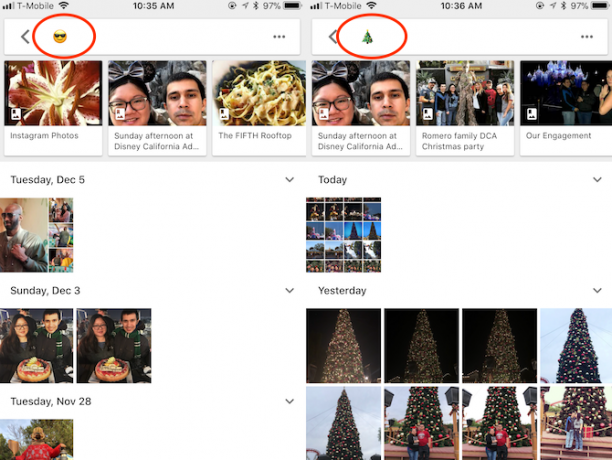
Например, если вы хотите найти все изображения с очками, используйте смайлики «улыбающееся лицо с очками». Ищете счастливые моменты? Попробуйте использовать смайлик или другое счастливое лицо смайликов. Хотите найти сердца? Используйте символ сердца.
Вы можете даже искать в Google Фото рождественские изображения с помощью смайликов на елке. Определенно интересно поэкспериментировать с разными смайликами и посмотреть, какие результаты появятся.
Вернуться назад во времени
По умолчанию Фотографии Раздел организует всю вашу коллекцию фотографий в хронологическом порядке. Если у вас есть тонна фотографий, это может быть много, чтобы прокрутить.
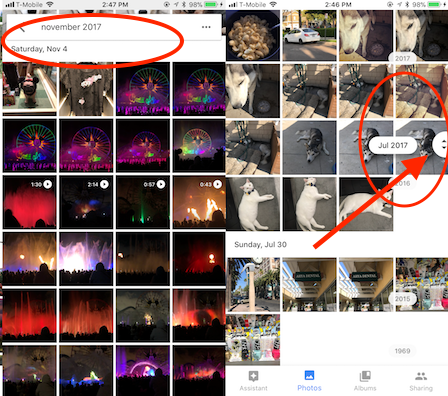
Однако, если вы ищете воспоминания в конкретном месяце, вы можете перетащить эту ручку полосы прокрутки сбоку. Вы можете видеть доступные годы в своих Google Фото, а затем быстро переходить к месяцам, когда они отображаются сбоку.
Более быстрый способ сделать это - ввести что-то вроде «Ноябрь 2016» в строку поиска. Но, безусловно, весело быстро прыгать по вашей фотографической шкале времени, прокручивая и возвращаясь к некоторым воспоминаниям.
Упростите поиск в будущем: организуйте и оптимизируйте
Поиск фотографий и простой просмотр их в Google Фото - это весело и легко. Но организация ваших фотографий также облегчает жизнь. К счастью, в Google Фото есть некоторые функции, которые облегчают группирование фотографий в альбомы.
Воспользуйтесь помощником
Google Photos Assistant Что может сделать помощник Google Photos для вас?Помощник - одна из лучших функций приложения Google Фото, но вы можете упустить его лучшие возможности. Вот как в полной мере воспользоваться! Прочитайте больше это удобная функция, которая поможет вам легко организовать ваши фотографии. Он также может создавать анимацию для вас из видео и фотографий, объединять фильмы, предлагать повороты на изображениях, которые появляются вбок, и многое другое.
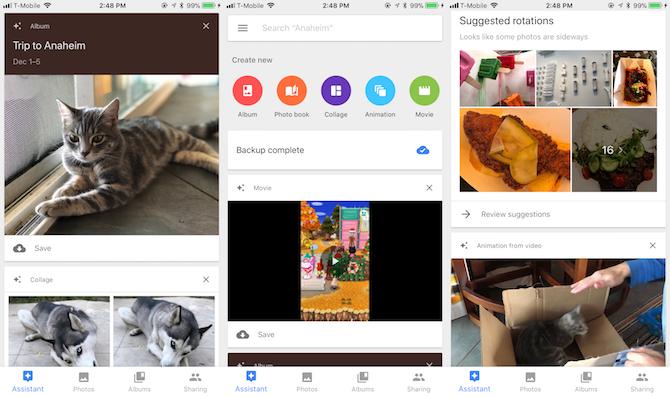
Если у вас есть много изображений днем или днем, Помощник может создать альбом с этими фотографиями, с информацией о местоположении. Любые анимации или стилизованные изображения, которые вы сохраняете из Помощника, также сохраняются в этом альбоме. Это простой способ организовать ваши фотографии в альбомы, чтобы потом было легче ссылаться на них.
Помощник также может помочь вам уменьшить беспорядок. Если он замечает много скриншотов на ваших фотографиях, он предлагает заархивировать их для вас. Архивные изображения не появятся в вашем главном Фотографии раздел, но все равно отображаются в альбомах и результатах поиска.
Умные Альбомы
Есть также некоторые Умные Альбомы которые автоматически создаются на основе ваших фотографий. Это облегчает поиск в Google Фото изображений, основанных на местах и вещах. Смарт-альбомы также разделяют видео, коллажи и анимацию для удобства использования.

Один из лучших вариантов Smart Album - это Люди и домашние животные. Благодаря этому Google Фото может распознавать лица людей и животных и выводить их за вас. Вы можете нажать на эти лица и дать им имя. Когда у Google Фото есть имя, этот человек получает свой собственный альбом, и все изображения с его лицом в них добавляются.
Благодаря возможностям Google эти альбомы People & Pets должны распознавать, как кто-то стареет, и при этом группировать их в оригинальном альбоме. Но иногда вы можете найти чье-то лицо в дублирующих альбомах. Если это произойдет, просто убедитесь, что лицо правильно помечено, а затем нажмите «Кто это?» На дубликате альбома. собственное имя, чтобы исправить ошибку.
По большей части, Google Фото распознает людей и животных довольно хорошо. Но это может включать в себя некоторые результаты, которые похожи, но не точное совпадение. В качестве примера можно привести других хаски или собак Шиба ину, которые появились в моем альбоме «Волк» (сибирская лайка). Вы можете исправить это, выбрав неуместные изображения, а затем выбрав Удалить результаты от действий.

места Альбом использует геолокационные данные на ваших фотографиях, чтобы упорядочить их по местоположению, например, города, предприятия, тематические парки и многое другое. вещи обнаруживает такие вещи, как праздники, фейерверки, закаты, животные, цветы, еда и многое другое. Это может быть не на 100 процентов точно, но это достаточно близко.
Смарт-альбомы также являются ключевым моментом при использовании панели поиска для поиска определенных терминов, таких как объекты, места и имена.
Создайте свои собственные альбомы
В то время Ассистент отлично подходит для быстрого создания альбомов, он не будет правильно определять каждую группу фотографий или показывать вам дни и события издалека. К счастью, вы можете создавать свои собственные альбомы.
Вы найдете Создать альбом опция доступна из любого представления в Google Фото. Когда вы создаете альбом, вы видите график фотографий и можете выбрать изображения, которые вы хотите добавить в этот альбом.

Если у вас много изображений, это может показаться громоздким. Тем не менее, так как этот график работает как обычный Фотографии просмотр, вы можете быстро прокрутить месяцы с помощью боковой панели прокрутки. Каждый день отделяется.
Вы можете нажать на галочку рядом со днем, чтобы выбрать все фотографии этого дня, а затем выбрать те, которые вы не хотите включать. Это легко для создания альбомов, основанных на событиях или собраниях, когда вы не хотите, чтобы некоторые случайные фотографии были включены.
Выбрав свои фотографии, просто нажмите Создайте а затем дать этому альбому название
Используйте поиск, чтобы фильтровать изображения для альбомов и многое другое
Скажем, вы хотите сделать альбом, который объединит все ваши снимки, сделанные на Диснейленд Резорт. Просто выполните поиск «Диснейленд», а затем нажмите и перетащите с одного изображения, чтобы быстро выбрать большой пакет изображений.
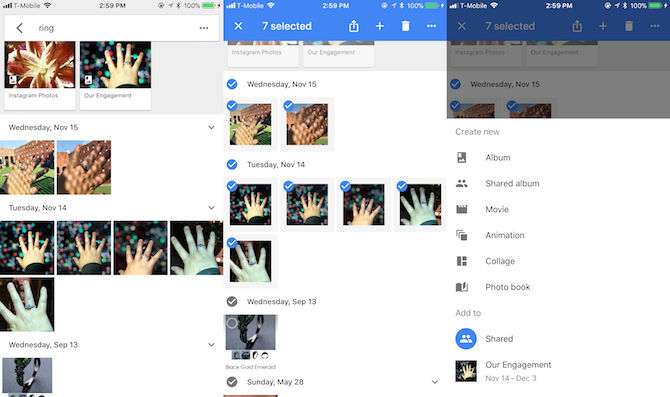
После того, как вы выбрали нужные изображения, просто нажмите на + кнопка и создать новый альбом (выберите общий альбом, если вы хотите сотрудничать). Другие варианты включают создание фильма из этих выбранных изображений, анимацию, коллаж или даже фотокнигу. Вы также можете сбросить их в уже существующий альбом.
Исправить неправильные даты
Иногда вы можете увидеть некоторые изображения, которые неуместны на вашей временной шкале. Это всегда раздражает. Обычно это означает, что они были захвачены с неправильной датой или временем на устройстве, или, возможно, кто-то просто отправил его вам без данных EXIF.

Если вы хотите по-настоящему оптимизировать и упорядочить свои изображения, то исправить это утомительно, но необходимо. К сожалению, единственный способ сделать это в Google Фото с веб-сайта, но это довольно легко оттуда.
Просто выберите нужные фотографии, наведя курсор на миниатюры и нажав кнопку с галочкой в левом верхнем углу. Затем нажмите кнопку меню с тремя барами («гамбургер») в правом верхнем углу и выберите Изменить дату и время. Вы также можете сделать это индивидуально на фотографиях, но это экономит время, чтобы сделать это в пакетном режиме.
Сканируйте ваши старые напечатанные фотографии
До эпохи цифровых фотографий мы снимали на одноразовые или аналоговые камеры и печатали нашу пленку. Где-то в доме старые обувные коробки с фотографиями, которые мы никогда не удосужились отсканировать в цифровом виде. Еще раз, Google приходит на помощь с PhotoScan.

PhotoScan - это отдельное приложение для Android и IOS это работает с Google Фото. Это отличное бесплатное приложение позволяет пользователям сканировать старые фотографии и получать потрясающие цифровые копии за считанные секунды. Приложение обнаруживает края, выпрямляет, вращает и даже удаляет блики.
Если вы серьезно относитесь к использованию Google Фото в качестве универсального концентратора для своих нужд по управлению фотографиями, то стоит обратить внимание на PhotoScan. Это приложение позволяет легко обмениваться этими ценными бумажными фотографиями, искать их и создавать резервные копии в высококачественном цифровом формате.
Сотрудничать с общими альбомами
В Google Фото есть возможность создать Общие альбомы также. Это отличный способ собрать фотографии для вечеринки, поездки или семьи в одном месте.
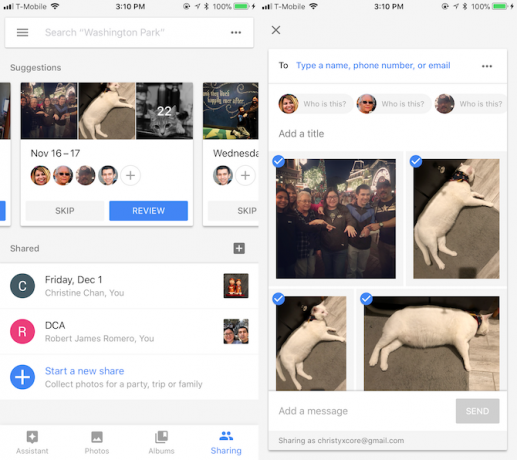
Когда вы хотите создать Общий альбомиди к Sharing вкладка в Google Фото. Для начала, Google Фото собрал фотографии за последние дни в альбомы, и вы можете видеть людей, чьи лица уже опознаны. Вы можете нажать на + кнопку, чтобы добавить людей, чтобы поделиться альбомом, и вы можете нажать на Рассмотрение Кнопка, чтобы перейти на детали.
Каждый общий альбом может включать в себя сообщение, если вы хотите, и как только вы отправите его своим получателям, они смогут просматривать изображения. Общие альбомы позволяют получателям добавлять фотографии и комментарии по умолчанию, но при необходимости вы можете изменить настройки.
Это отличный способ собрать все изображения из специальных событий или случаев в одном месте от нескольких людей.
Google Photos делает это легко
Есть много способов управлять своими фотографиями в Интернете, и Google Photos - это просто капля в море (мы сравнил три популярных облачных хранилища Dropbox против Google Drive против OneDrive: какое облачное хранилище лучше для вас?Вы изменили свой взгляд на облачное хранилище? К популярным опциям Dropbox, Google Drive и OneDrive присоединились другие. Мы поможем вам ответить, какой сервис облачного хранилища вы должны использовать. Прочитайте больше ). Однако, поскольку у большинства из нас уже есть учетная запись Google, это один из наиболее доступных вариантов без необходимости подписки на какие-либо дополнительные данные.
Панель поиска в Google Фото делает невероятно простым поиск определенных изображений в вашем фотоальбоме. Это может быть не идеально, но это мощно и эффективно. Ассистент также является отличной функцией, которая помогает вам лучше организовать, а также дает вам забавные удовольствия, такие как анимация. А если вы хотите создавать свои собственные альбомы, Google Фото достаточно гибок с доступными опциями.
Просто помните, что бесплатное неограниченное хранилище с Google Фото означает, что ваши изображения слегка сжаты. Если вы предпочитаете полное разрешение, вам нужно будет заплатить за хранение в своей учетной записи Google, что составляет 1,99 долл. США или 9,99 долл. США в месяц за 100 ГБ или 1 ТБ соответственно. Вы также можете посмотреть на некоторые умные фото приложения для сортировки изображений на Android 6 приложений Smart Photo Management для Android для легкой сортировкиНужен лучший способ управлять своими картинками на Android? Эти умные фото-приложения делают всю работу за вас, чтобы отсортировать, удалить и многое другое. Прочитайте больше .
Используете ли вы Google Фото для управления фотографиями? Какие твои любимые функции? У вас есть больше советов о том, как искать и упорядочивать фотографии? Дайте нам знать об этом в комментариях!
Кристина является выпускницей Калифорнийского государственного университета в Лонг-Бич по специальности журналистика. Она занимается технологиями в течение многих лет и имеет сильную страсть к играм.

